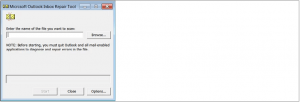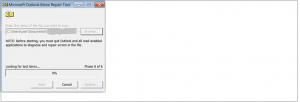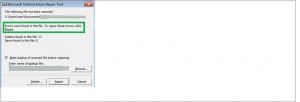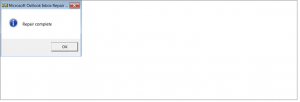Способы исправления Не удается отобразить папку Ошибка в Outlook
MS Outlook — известный почтовый клиент с большой пользовательской базой. Со временем MS Outlook постоянно предоставляет обновления и технологические достижения, чтобы превзойти
конкурс. Графический интерфейс Outlook очень удобен для пользователя, и все пользователи чувствуют себя комфортно с почтовым клиентом. С помощью электронной почты пользователи могут вести календарь, управлять задачами, вести журналы, делать заметки и выполнять другие действия.
Но, несмотря на наличие стольких преимуществ, пользователи Outlook сталкиваются с ошибками и простоями. Из нескольких ошибок одна из распространенных ошибок — «Не удается отобразить папку». Это частая ошибка, и многие пользователи регулярно сталкиваются с ней и ищут решение. Если вы имеете дело с той же ошибкой, этот блог поможет вам. Застрял с записью до конца и получением ответа на ошибку.
Программы для Windows, мобильные приложения, игры - ВСЁ БЕСПЛАТНО, в нашем закрытом телеграмм канале - Подписывайтесь:)
Вероятные причины не могут отображать ошибку папки в Outlook:
Прежде чем переходить к решению, полезно знать причину, чтобы предотвратить ошибку в будущем. Вот полное сообщение об ошибке, которое получают пользователи:
«Не удается отобразить папку. Недостаточно памяти для запуска этой программы. Закройте одну или несколько программ и повторите попытку».
Пользователи находят это сообщение на экране системы, даже если никакое другое приложение не запущено. Некоторые возможные причины этого:
- Outlook может отображать эту ошибку, если вы используете Outlook в режиме кэширования.
- Могут быть проблемы с синхронизацией с операционной системой и версией Outlook.
- Если вышеуказанные причины к вам не относятся, то вероятность того, что вы пытаетесь открыть или импортировать поврежденные файлы PST, выше.
Повреждение файлов PST может произойти по нескольким причинам. Файл PST большого размера, атаки вредоносных программ и вирусные атаки являются одними из распространенных.
Как восстановить файл PST, если есть проблема с повреждением?
Если вы столкнулись с проблемой повреждения файла PST, вам могут помочь два способа.
1. Утилита SCANPST.EXE:
Scanpst.exe — это встроенная утилита, которая в некоторой степени помогает пользователям в проблемах с повреждением PST. Чтобы использовать scanpst.exe, выполните следующие действия.
- Найдите местоположение scanpst.exe, так как оно зависит от версии Outlook.
- Теперь запустите эту утилиту двойным щелчком мыши.
- Используя Просматривать кнопку, выберите поврежденный файл PST.

- Теперь вы можете найти выбранный файл .pst в разделе; щелкните Начинать кнопка для сканирования.

- Утилита сейчас сканирует.
- Мастер указывает, что он обнаружил некоторые ошибки. Если вам нужна резервная копия отсканированного файла, установите флажок, указывающий «создать резервную копию отсканированного файла перед сканированием».

- Нажать на Ремонт начать ремонт.
- Процесс ремонта завершен.

Недостатки и ограничения SCANPST.EXE:
Однако утилита scanpst.exe предоставляется бесплатно, но не лишена недостатков и ограничений. Таким образом, это хорошо знать, прежде чем принимать какое-либо раннее решение.
- Ограничение по размеру: Утилита Scanpst.exe разрешает обработку PST-файла размером всего 2 ГБ. Пользователи не могут сканировать и восстанавливать PST-файл размером более 2 ГБ, хотя файлы PST обычно больше его.
- Эта утилита работает только для незначительных проблем с коррупцией; если ваш PST поврежден серьезно, эта утилита вам не пригодится.
- Это не гарантирует успешного ремонта; это может поставить под угрозу ваши данные, если они не будут обработаны должным образом.
- Для выполнения процесса требуются технические руки; Шансы на человеческие ошибки всегда есть.
2. Профессиональный сторонний инструмент:
Очевидно, что для профессиональных и качественных результатов необходим профессиональный инструмент. Профессиональный сторонний инструмент PST Repair Tool предлагает гарантированное восстановление сильно поврежденных файлов PST. Кроме того, это экономит время и усилия пользователя. Наличие множества ориентированных на пользователя средств и завершение процесса за несколько кликов побуждает пользователей использовать профессиональный инструмент.
Скачать сейчас
Подведение итогов:
MS Outlook не может отобразить ошибку папки, распространенную среди пользователей Outlook. В большинстве случаев основная причина заключается в повреждении файлов PST. Чтобы избавиться от этой проблемы, пользователи ищут утилиту восстановления PST; хотя утилита scanpst.exe доступна бесплатно, она не дает удовлетворительных результатов. Кроме того, эта ручная утилита требует много времени и не работает для сложных и серьезных сценариев повреждения. Сторонний инструмент предлагает профессиональное решение для таких обстоятельств. Вы можете просто восстановить несколько файлов PST с помощью стороннего профессионального инструмента восстановления PST за несколько кликов. Он работает со всеми типами файлов .pst без каких-либо ограничений. Таким образом, разумно использовать автоматизированное решение для получения идеальных результатов.
Программы для Windows, мобильные приложения, игры - ВСЁ БЕСПЛАТНО, в нашем закрытом телеграмм канале - Подписывайтесь:)